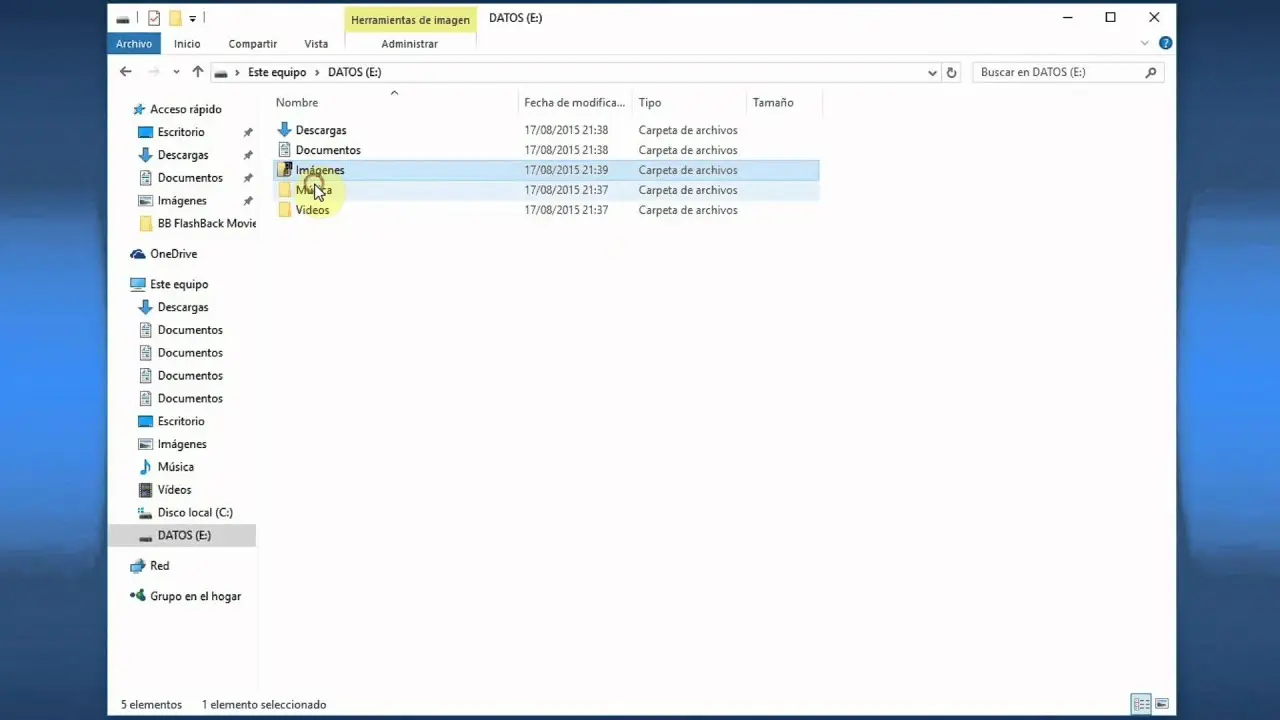Si has cambiado la ubicación de una carpeta personal en Windows, como por ejemplo la carpeta de documentos o descargas, y deseas asignarla a otra ubicación en tu disco duro, es posible que te encuentres con algunos errores en el proceso. En este artículo, te mostraré cómo cambiar la ubicación de una carpeta en Windows y solucionar posibles problemas que puedan surgir durante el proceso.
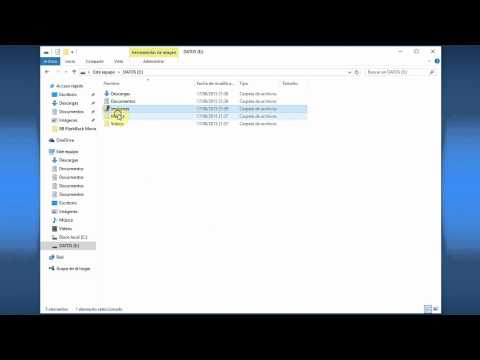
Cómo cambiar la ubicación de una carpeta en Windows
Para cambiar la ubicación de una carpeta en Windows, sigue estos pasos:
- Abre el Explorador de Archivos haciendo clic derecho en el menú Inicio y seleccionando explorador de archivos .
- Navega hasta la carpeta que deseas cambiar de ubicación.
- Haz clic derecho sobre la carpeta y selecciona propiedades .
- En la pestaña ubicación, haz clic en el botón mover .
- Selecciona la nueva ubicación para la carpeta y haz clic en aceptar .
- Si se te solicita, elige si deseas mover solo los archivos o también los subdirectorios. Haz clic en sí para confirmar.
- Espera a que el proceso de cambio de ubicación se complete.
- Cuando finalice, haz clic en aceptar para cerrar la ventana de propiedades de la carpeta.
Una vez que hayas seguido estos pasos, la carpeta se habrá movido a la nueva ubicación en tu disco duro. Sin embargo, en algunos casos, es posible que encuentres errores durante el proceso de cambio de ubicación. A continuación, te mostraré cómo solucionar algunos problemas comunes que pueden surgir:
Síntoma: Acceso denegado al intentar cambiar la ubicación de la carpeta
Si al intentar cambiar la ubicación de una carpeta recibes un mensaje de error que dice no se puede mover la carpeta porque no hay una carpeta en la misma ubicación que no se pueden redirigir. acceso denegado, esto puede ocurrir si la carpeta está asignada a una ubicación en OneDrive.
Para solucionar este problema, sigue estos pasos:
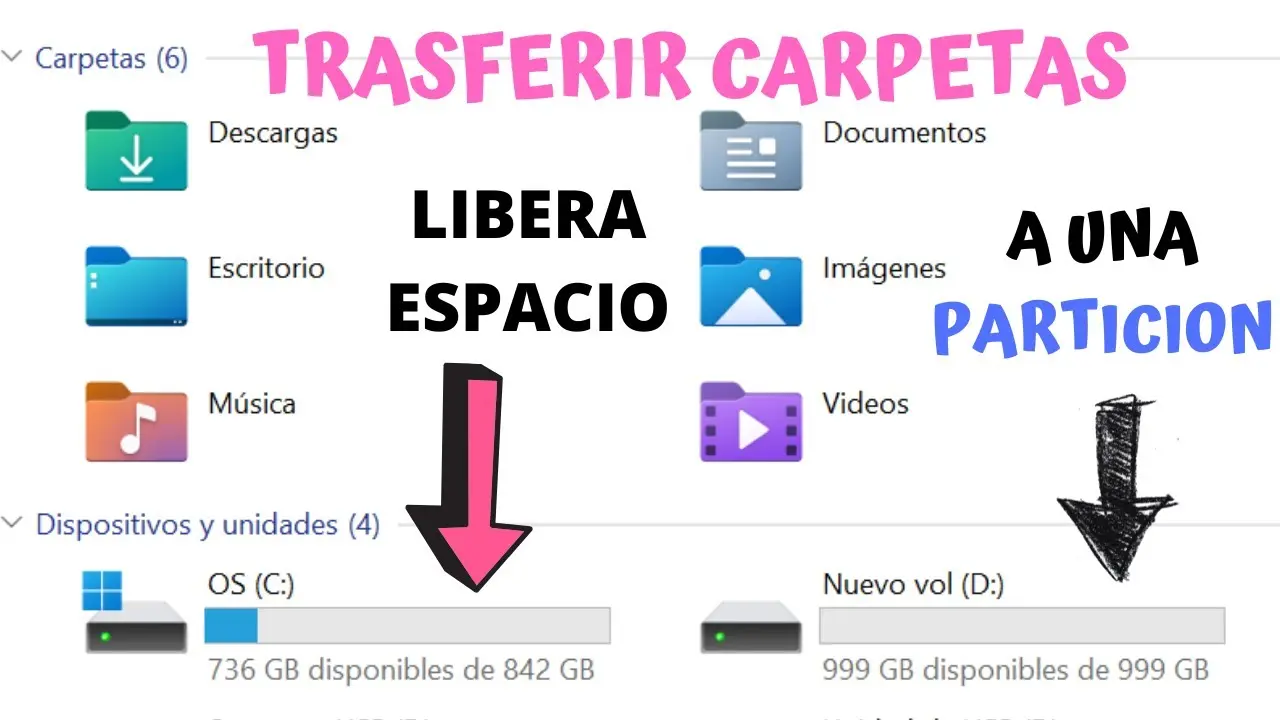
- Abre el Explorador de Archivos y navega hasta la carpeta que deseas cambiar de ubicación.
- Haz clic derecho sobre la carpeta y selecciona propiedades .
- En la pestaña ubicación, haz clic en el botón restaurar valores predeterminados .
- Haz clic en aceptar para confirmar.
- Intenta cambiar la ubicación de la carpeta nuevamente.
Este proceso restaurará los valores predeterminados de la carpeta y te permitirá cambiar su ubicación sin problemas.
Síntoma: Las ubicaciones de las carpetas no están separadas después de cambiar su ubicación
En algunos casos, es posible que al cambiar la ubicación de una carpeta en Windows, las ubicaciones de las dos carpetas no se separen correctamente. Por ejemplo, si asignaste la carpeta de documentos a la carpeta de vídeos, es posible que ambas carpetas se muestren en la misma ubicación.
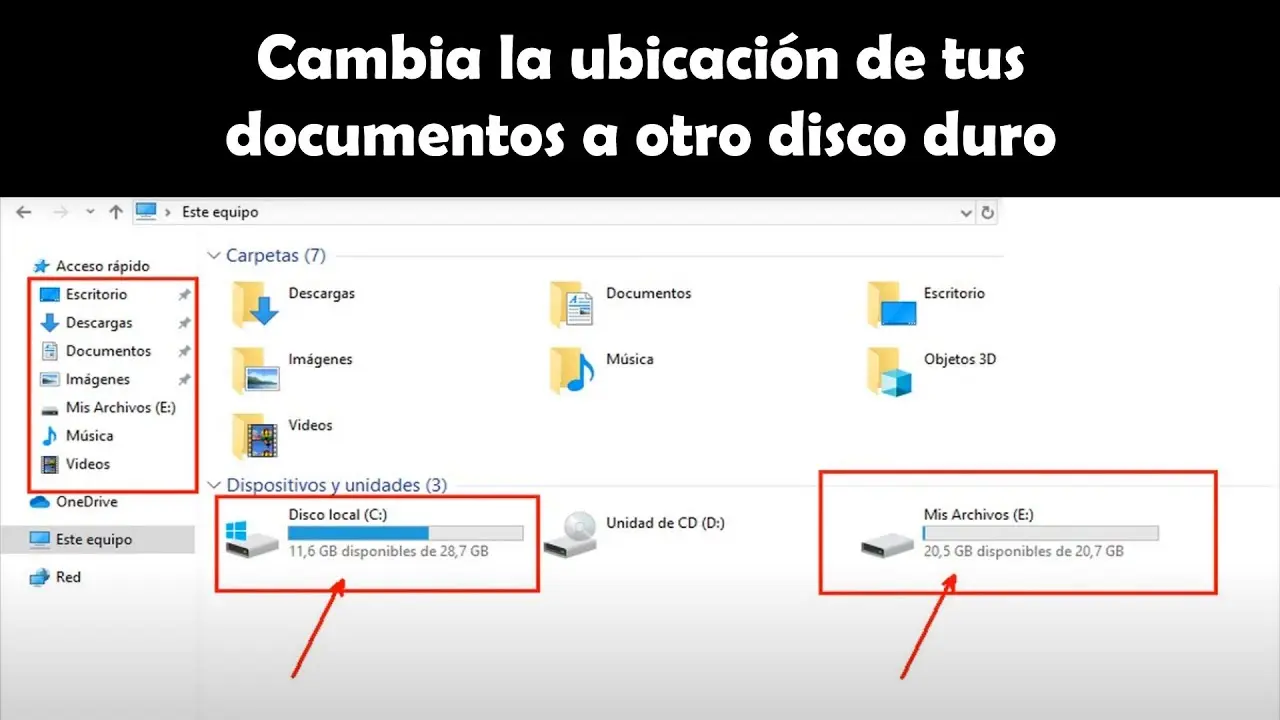
Para solucionar este problema, sigue estos pasos:
- Abre el Explorador de Archivos y navega hasta la carpeta que deseas cambiar de ubicación.
- Haz clic derecho sobre la carpeta y selecciona propiedades .
- En la pestaña ubicación, haz clic en el botón restaurar valores predeterminados .
- Haz clic en aceptar para confirmar.
- Intenta cambiar la ubicación de la carpeta nuevamente, asegurándote de seleccionar una ubicación diferente a la carpeta actual.
Al seguir estos pasos, las ubicaciones de las carpetas deberían separarse correctamente y cada carpeta se mostrará en su ubicación correspondiente.
Más información
En este artículo, has aprendido cómo cambiar la ubicación de una carpeta en Windows y solucionar problemas comunes que puedan surgir durante el proceso. Recuerda que es importante realizar este tipo de cambios con precaución y asegurarte de seleccionar la ubicación adecuada para tus carpetas.
Si deseas obtener más información sobre cómo cambiar la ubicación de una carpeta personal y asignarla a otra carpeta, te recomiendo consultar la documentación oficial de Microsoft o buscar en la comunidad de usuarios de Windows para obtener ayuda adicional.
Si quieres conocer otros artículos parecidos a Cómo cambiar ubicación carpeta en windows puedes visitar la categoría Informática.